Cómo agregar una imagen en Miro
Enlaces de dispositivos
Si ha estado trabajando en Miro, es posible que se pregunte cómo cargar una imagen. Afortunadamente, este es un proceso relativamente sencillo. Miro le permite cargar diferentes archivos en su espacio de trabajo, lo que le permite trabajar en cualquier cosa que cargue con las herramientas de Miro.
En este artículo, cubriremos todas las formas en que puede cargar una imagen en Miro.
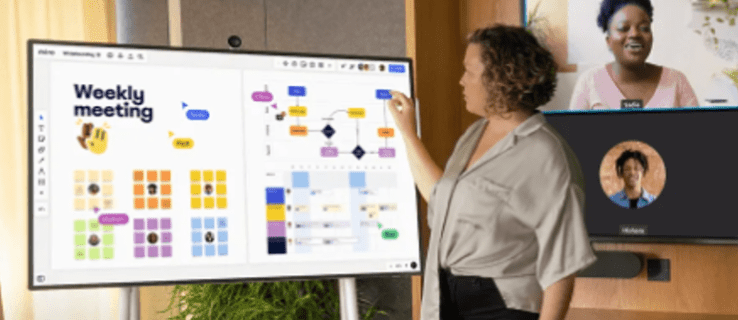
Cómo agregar una imagen en Miro en una PC
Hay bastantes formas de cargar imágenes en Miro usando tu computador. Además, cada uno es rápido y simple de hacer. Esta es la lista completa de métodos para cargar una imagen en Miro.
Arrastrar y soltar
Abra Miro en su navegador y haga clic en el icono”Más”para abrir un nuevo tablero.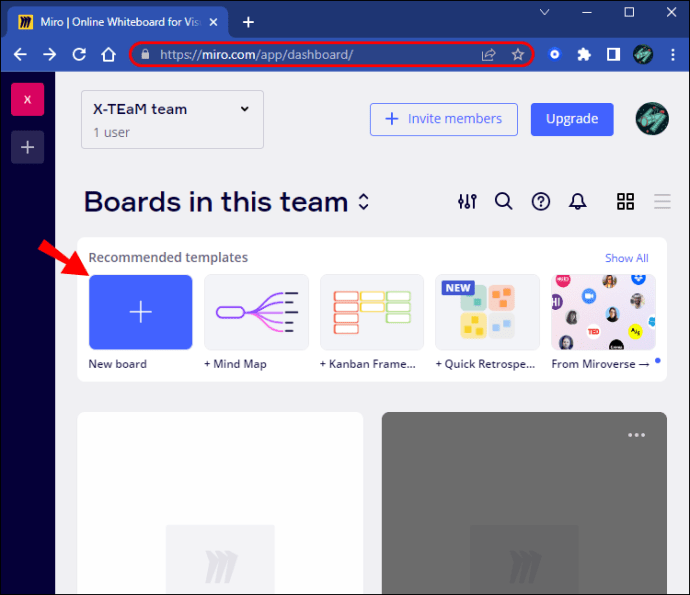 Encuentre la imagen que desea cargar, luego arrástrela a su espacio de trabajo de Miro.
Encuentre la imagen que desea cargar, luego arrástrela a su espacio de trabajo de Miro. 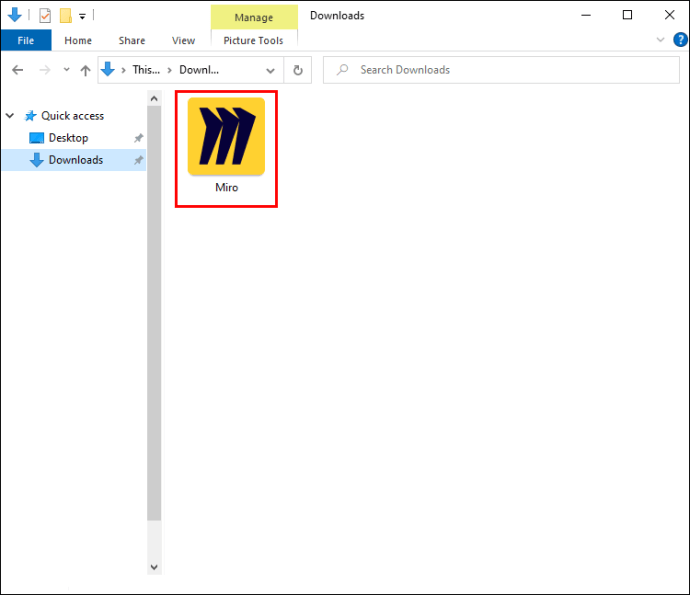
Cargar una imagen desde su PC
En la barra de herramientas de creación, busque”Cargar”botón. Si no aparece, haz clic en el símbolo”>>”, luego arrastra”Subir”a tu barra de herramientas.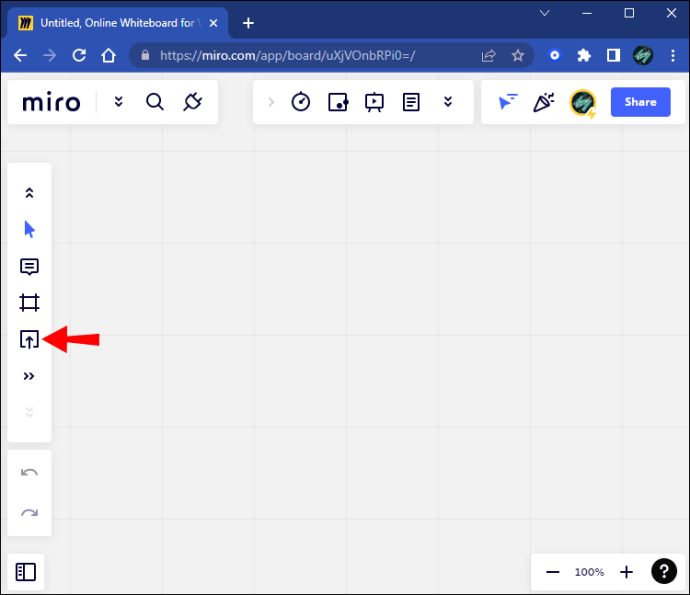 Después de hacer clic en el botón Cargar, seleccione”Mi dispositivo”.
Después de hacer clic en el botón Cargar, seleccione”Mi dispositivo”. Aparecerá un menú emergente. Seleccione la imagen que desea cargar.
Aparecerá un menú emergente. Seleccione la imagen que desea cargar.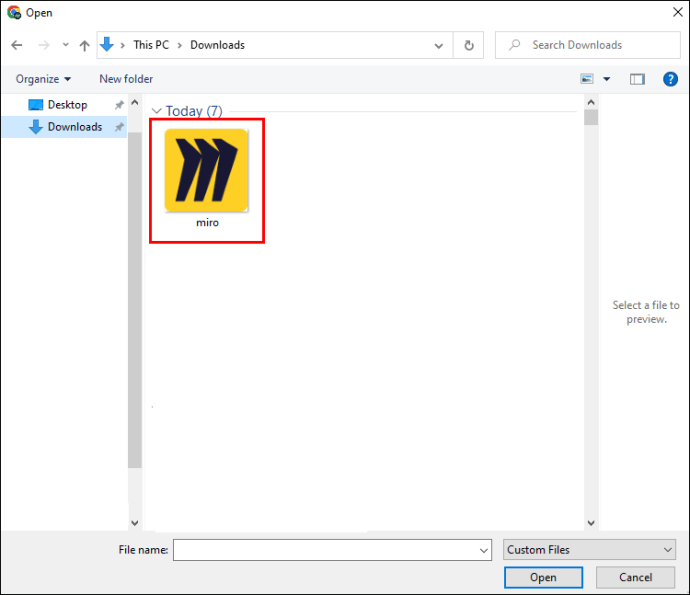 Su imagen aparecerá en su espacio de trabajo.
Su imagen aparecerá en su espacio de trabajo.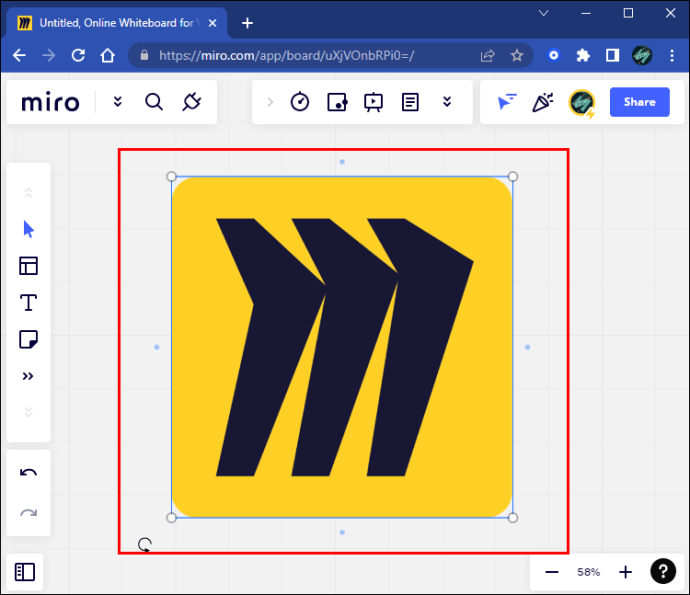
Cargar una imagen con una URL
Abra el menú”Subir”en su barra de herramientas lateral.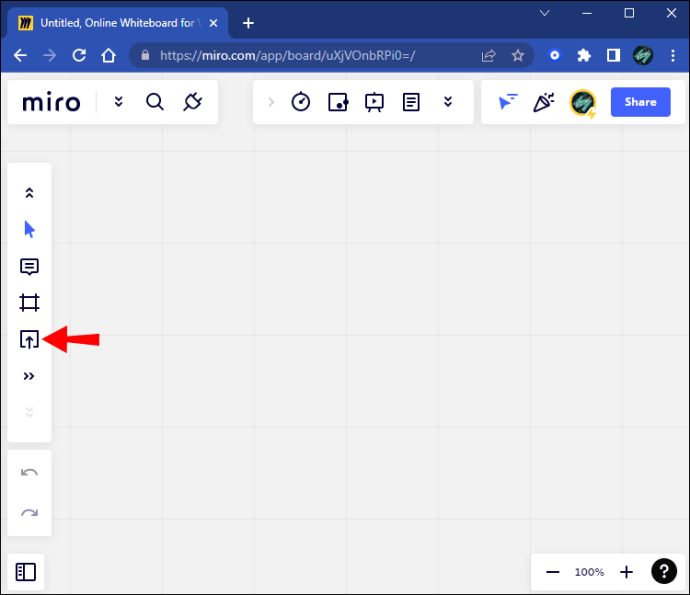 Seleccione”Subir a través de URL”.
Seleccione”Subir a través de URL”.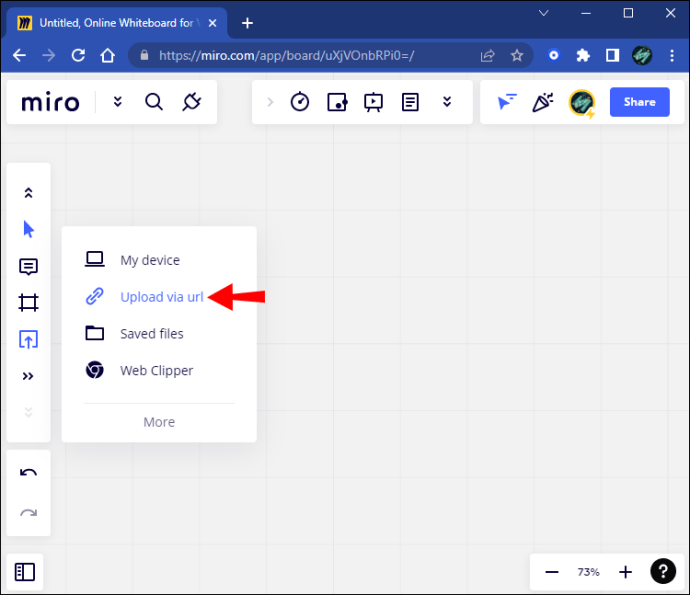 Ingrese la URL completa de la imagen que desea.
Ingrese la URL completa de la imagen que desea.
Haga clic en el botón”Aceptar”.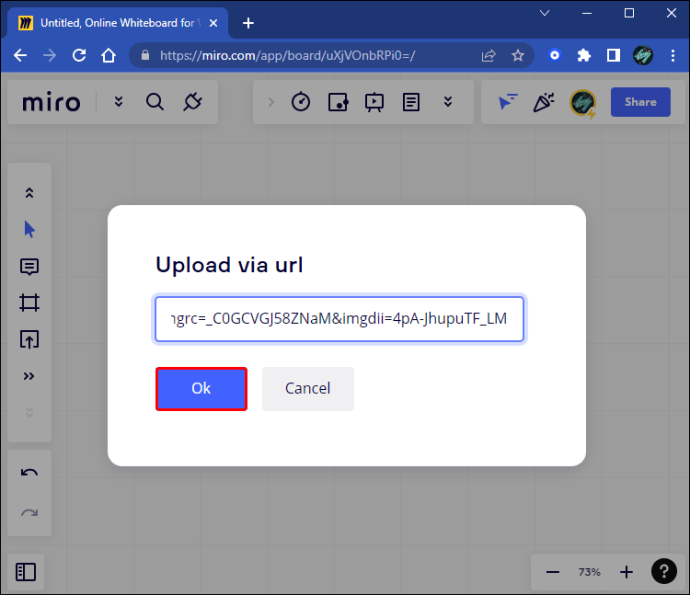 Tu imagen aparecerá en tu espacio de trabajo.
Tu imagen aparecerá en tu espacio de trabajo.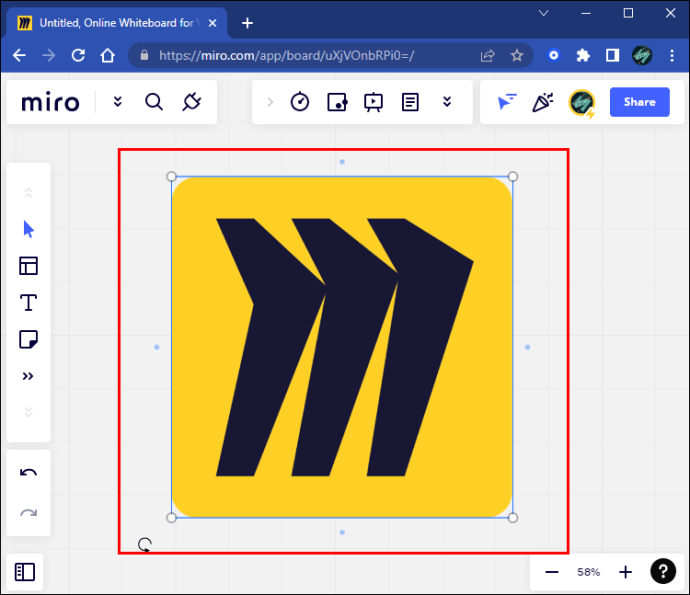
Carga desde un servicio en la nube
Antes de cargar desde servicios como Google Drive o Dropbox, deberá instalar el complemento para el servicio que desea utilizar. Para hacerlo, sigue estos pasos:
En tu barra de herramientas, haz clic en el icono”>>”para acceder a la barra de búsqueda.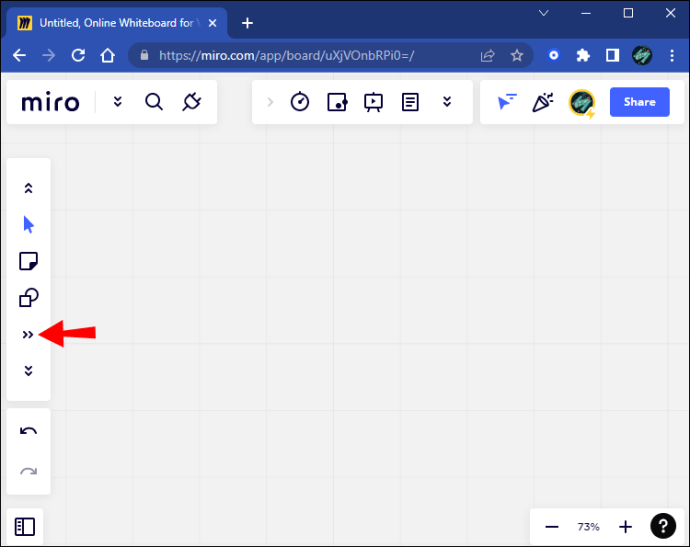 Escriba el servicio en la nube que desea utilizar.
Escriba el servicio en la nube que desea utilizar.
Haga clic en el botón”Agregar”.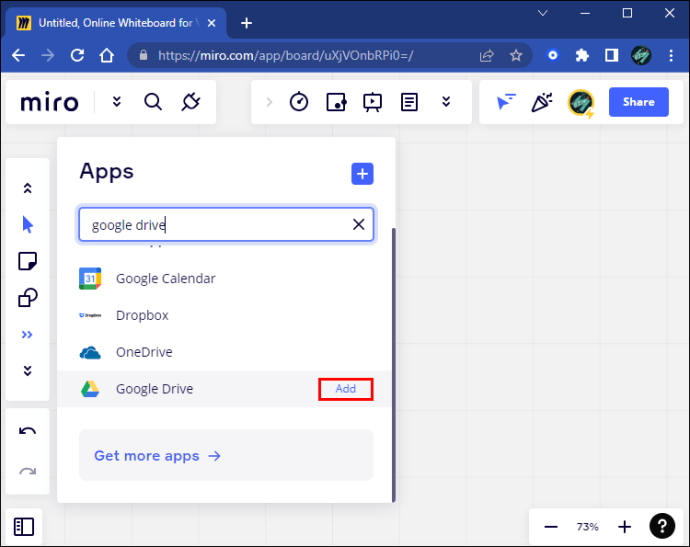 Vaya al menú”Cargar”y seleccione el servicio en la nube.
Vaya al menú”Cargar”y seleccione el servicio en la nube.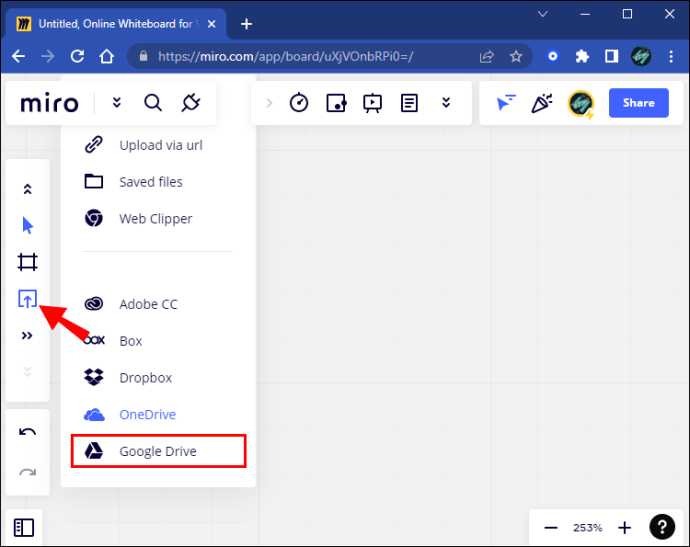
Cómo agregar un Imagen en Miro en un iPad
La aplicación móvil de Miro no ofrece tantas formas de cargar como en la PC. De hecho, solo hay una forma de cargar en la aplicación móvil de Miro. Es directamente a través de la propia aplicación.
Aquí se explica cómo cargar imágenes en un iPad usando este método:
Abra la aplicación Miro en su iPad.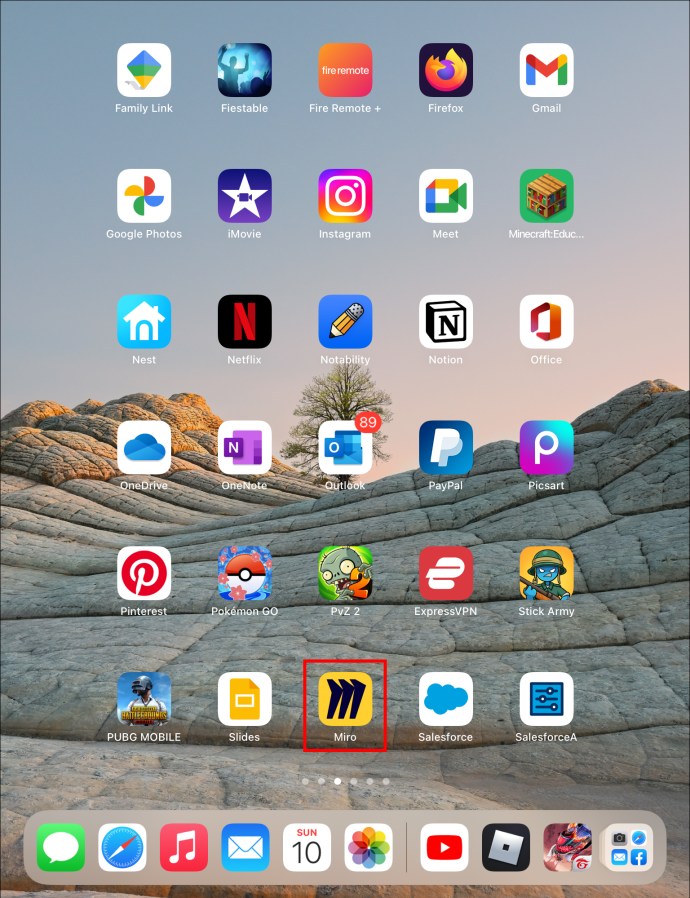 En la esquina inferior izquierda, toque el icono”Subir”. Aparecerá un menú.
En la esquina inferior izquierda, toque el icono”Subir”. Aparecerá un menú.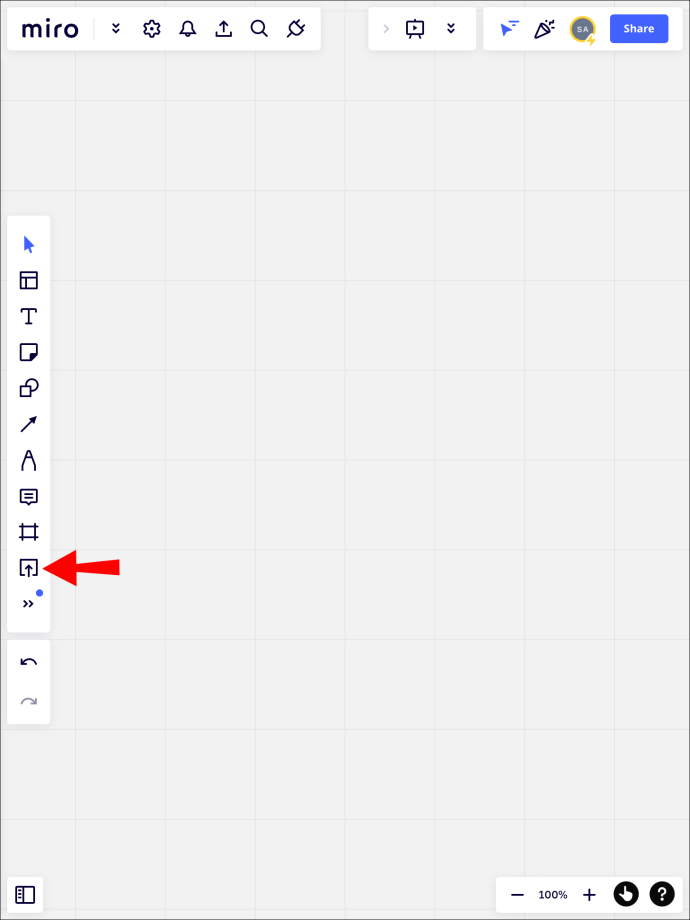 Seleccione”Mi dispositivo”.
Seleccione”Mi dispositivo”.
Se le dará la opción de tomar una nueva foto, cargarla desde la biblioteca de fotos o elegir archivos. Seleccione”Biblioteca de fotos”.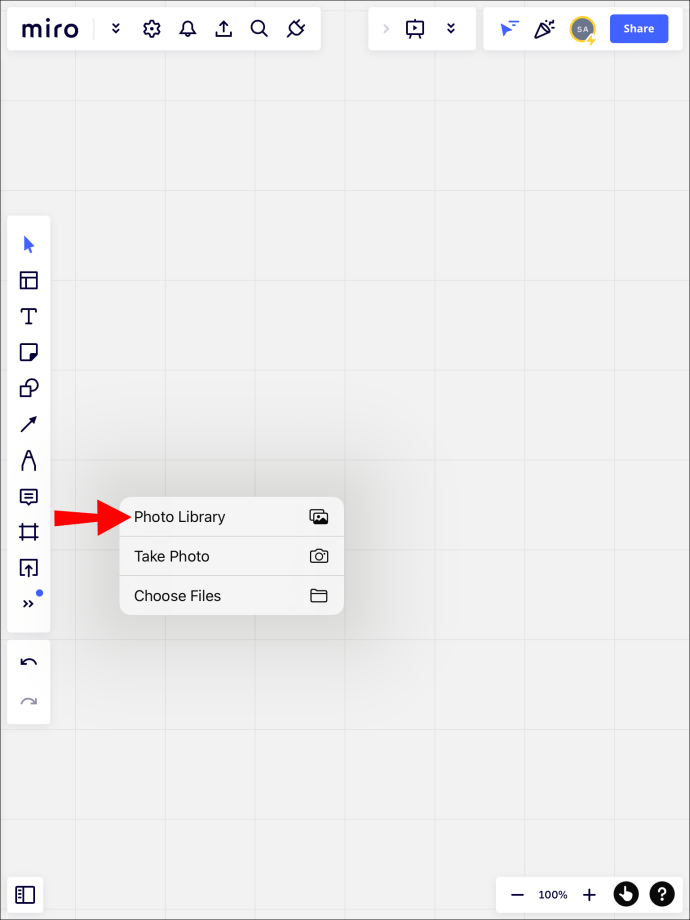 Seleccione la imagen y presione”Agregar”.
Seleccione la imagen y presione”Agregar”.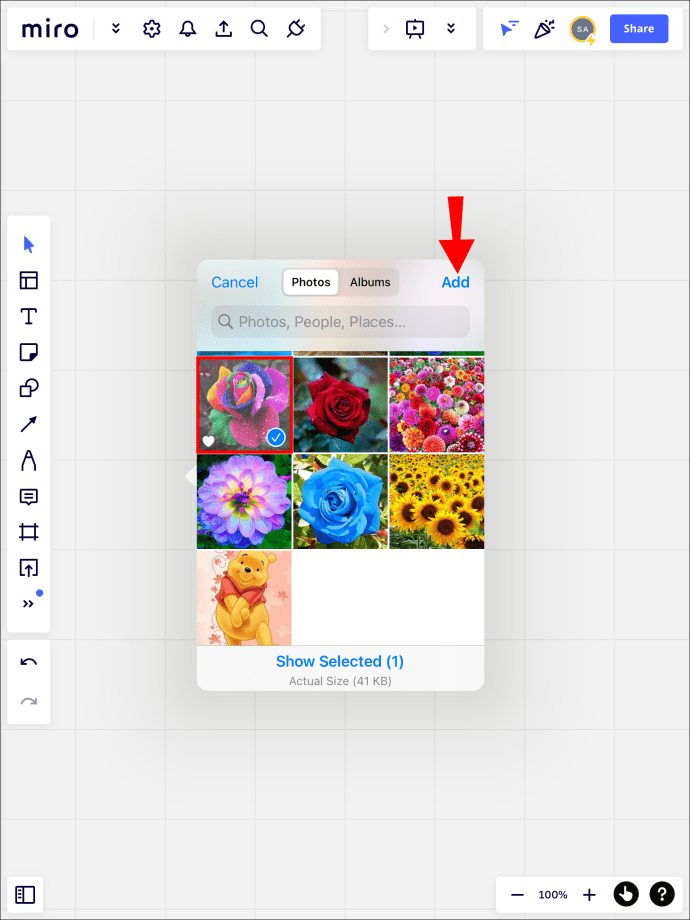 La imagen ahora se cargará automáticamente en su espacio de trabajo.
La imagen ahora se cargará automáticamente en su espacio de trabajo.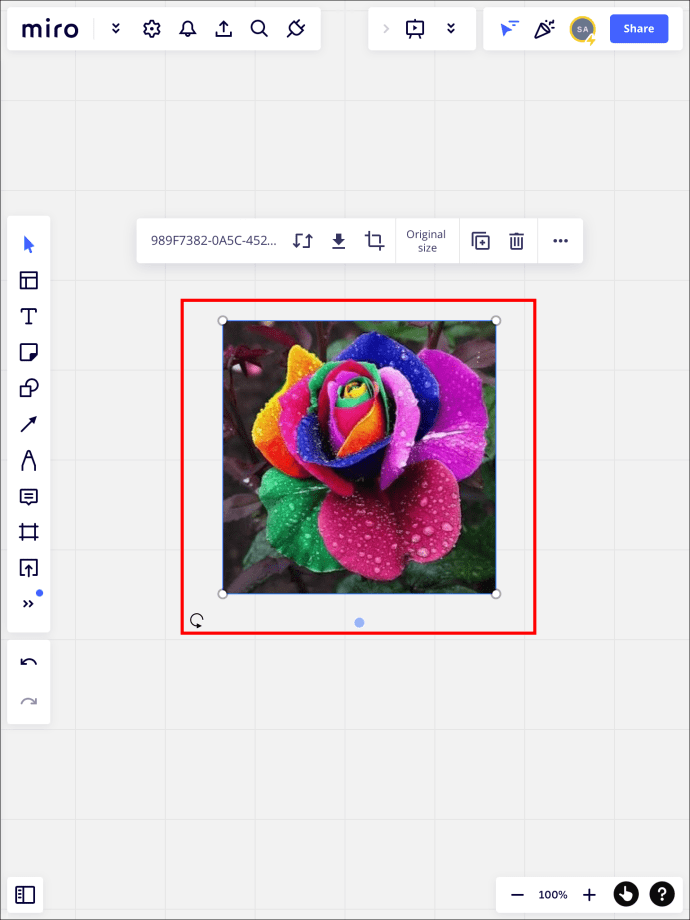
Cómo agregar una imagen en Miro en un iPhone
A diferencia del iPad, un iPhone no tiene acceso al modo multitarea. Solo puede cargar directamente desde la aplicación móvil. Si desea cargar una imagen desde su aplicación de servicio en la nube, primero descargue el archivo en su teléfono.
Cómo agregar una imagen en Miro en un dispositivo Android
Como el iPhone, solo puede cargar imágenes directamente desde su dispositivo Android usando la aplicación móvil. Aquí se explica cómo cargar una imagen con la aplicación móvil:
En la esquina inferior derecha, toque el icono”+”. Aparecerá un menú.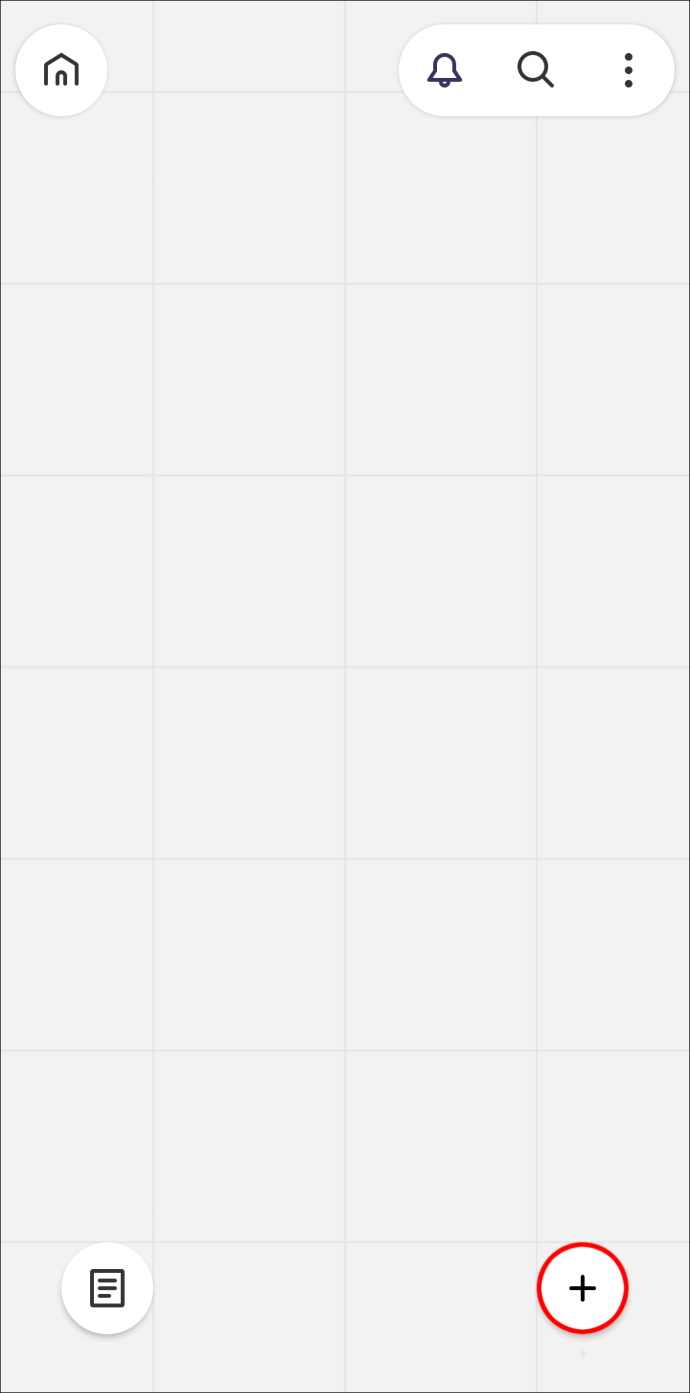 Seleccione”cargar”. Tendrá la opción de tomar una nueva foto, elegir una de su galería o cargar una que haya copiado en su portapapeles.
Seleccione”cargar”. Tendrá la opción de tomar una nueva foto, elegir una de su galería o cargar una que haya copiado en su portapapeles. Las imágenes seleccionadas aparecerán en su espacio de trabajo.
Las imágenes seleccionadas aparecerán en su espacio de trabajo.
Guardar las imágenes cargadas en su biblioteca en su PC
Una vez que haya cargado una imagen en Miro, puede guardarla en su biblioteca. Esto le permite acceder a la imagen sin tener que cargarla en otro espacio de trabajo.
Para guardar las imágenes cargadas en su biblioteca de Miro, siga estos pasos:
Haga clic en su imagen cargada para seleccionarla.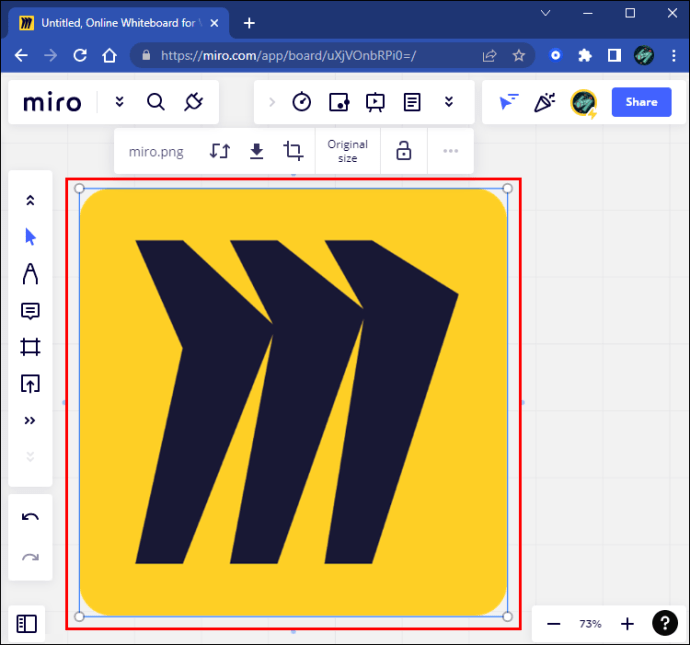 En el menú emergente, seleccione el ícono”…”para abrir un menú desplegable.
En el menú emergente, seleccione el ícono”…”para abrir un menú desplegable. Seleccione”Agregar a archivos guardados”en la parte superior del menú.
Seleccione”Agregar a archivos guardados”en la parte superior del menú.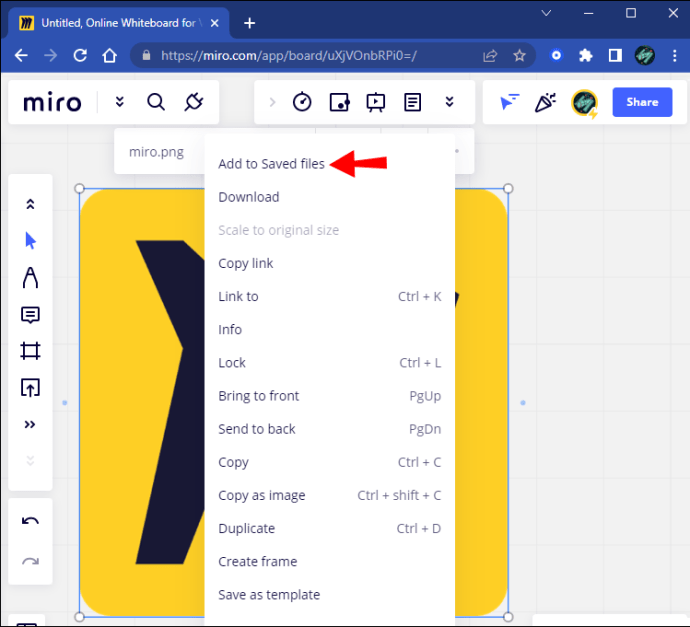 Para acceder a sus archivos guardados, vaya al menú”Cargar”y seleccione”Archivos guardados”. Puede acceder a su imagen guardada aquí.
Para acceder a sus archivos guardados, vaya al menú”Cargar”y seleccione”Archivos guardados”. Puede acceder a su imagen guardada aquí.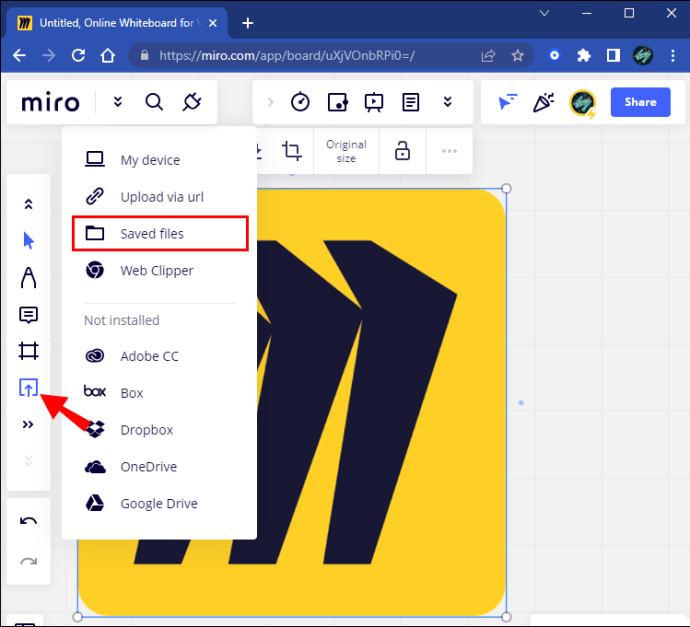
Si la opción para guardar la imagen está atenuada o no aparece, significa que no tiene los derechos necesarios para realizar la acción deseada. La razón es que no eres miembro de la cuenta de la junta de Miro. Para obtener acceso, pídale al propietario de la cuenta que le otorgue los derechos.
Subir fácilmente con Miro
Una vez que cargue sus imágenes, podrá editarlas usando el espacio de trabajo de Miro herramientas. En última instancia, cargar imágenes es simple y sin estrés, con múltiples métodos para realizar la tarea. Aunque los usuarios de la aplicación móvil no tienen acceso a la misma cantidad de opciones, sí te da la opción de subirla.
¿Alguna vez has subido una imagen a Figma? ¿Utilizó los métodos presentados en este artículo? Háganos saber en la sección de comentarios a continuación.
Descargo de responsabilidad: algunas páginas de este sitio pueden incluir un enlace de afiliado. Esto no afecta nuestro editorial de ninguna manera.